手机键盘设置成功怎么取消 iPhone如何停止键盘自动确认候选字
日期: 来源:泰尔达游戏网
在使用iPhone手机时,有时候我们可能会想要取消键盘自动确认候选字的设置,在手机键盘设置成功后,有时候我们可能会觉得这个功能并不适合自己的使用习惯,想要停止这个功能。如何在iPhone上停止键盘自动确认候选字呢?接下来我们将介绍一些简单的方法来帮助您取消这个设置。愿您在使用iPhone的过程中,能够找到最适合自己的键盘设置方式。
iPhone如何停止键盘自动确认候选字
具体步骤:
1.iPhone手机桌面点击“设置”图标打开设置界面
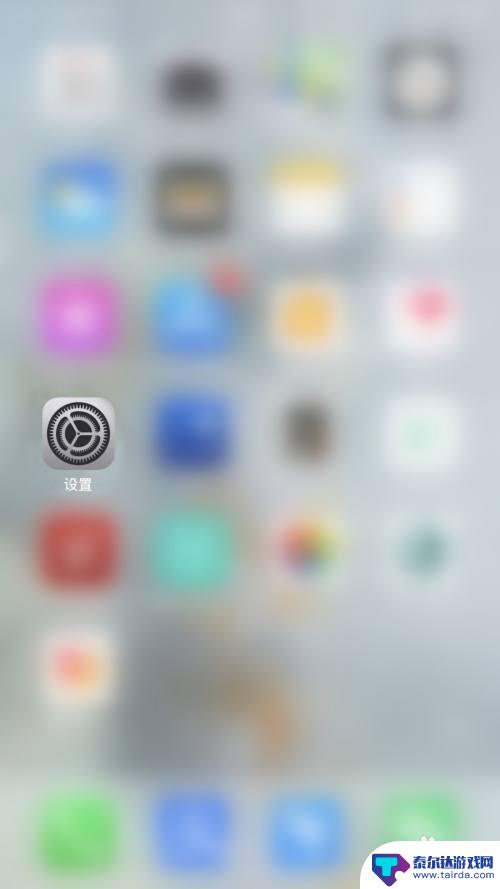
2.设置界面点击“通用”打开通用设置界面
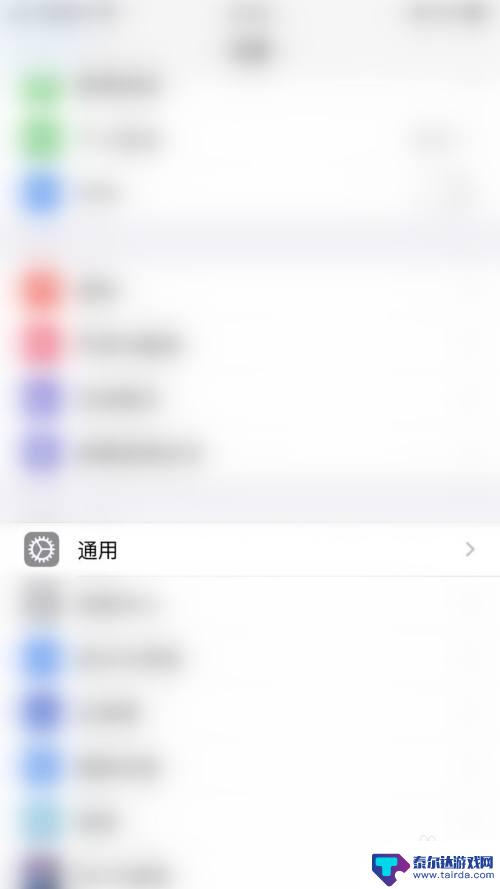
3.通用设置界面点击“键盘”打开键盘设置界面
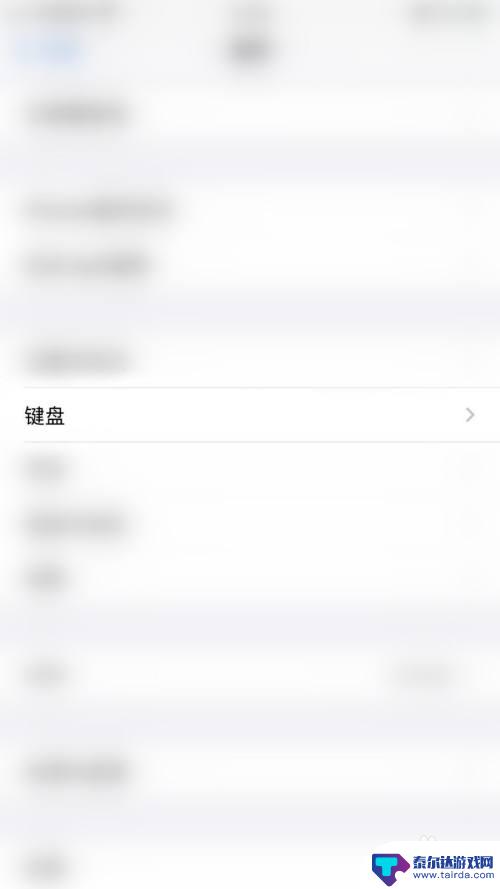
4.
键盘设置界面点击“自动确认候选字“后面的圆点

5.“自动确认候选字“后面的圆点变为灰色即表示iPhone关闭键盘自动确认候选字成功
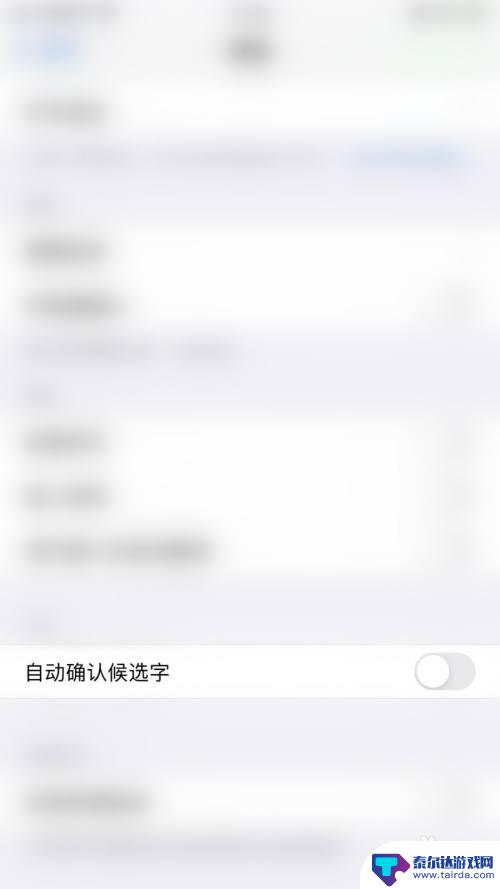
以上就是关于手机键盘设置成功怎么取消的全部内容,如果有出现相同情况的用户,可以按照小编的方法来解决。















